グーグルアドセンス審査通過後の設定方法

初めての方も、何度目かの方も一瞬でもこの記事を
見に来て下さり有難う御座います。
今回はグーグルアドセンス通過後の設定方法を説明していきたいと思います。
割と簡単だと思ったのですが、少し戸惑ったので参考にしていただければ
幸いです。
ご利用開始
ワクワクの瞬間!ということで、ご利用開始のところをクリック。

すると下記のような画面が出てきます。
画面では止まってますが、実際はドル紙幣がユラユラして
とてもコミカルで、ワクワク感が止まりません!
広告の設定のところをクリック。

グーグルアドセンスのサイトの広告ページにとびます。
そして簡単なイラストと説明分があるので、矢印をクリックしていき
次へ進むをクリック。
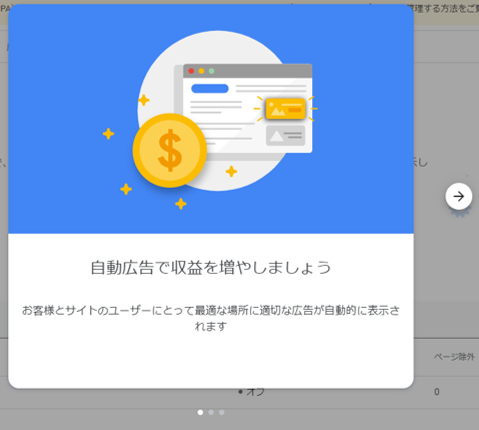
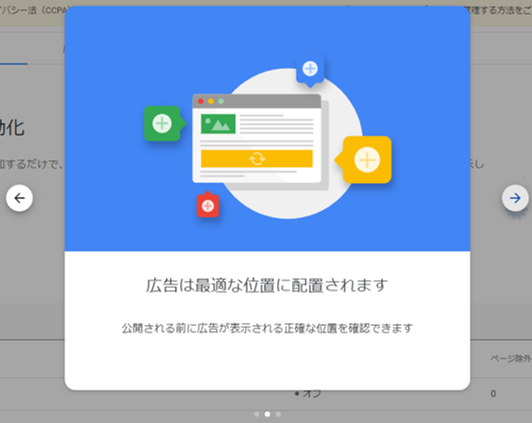
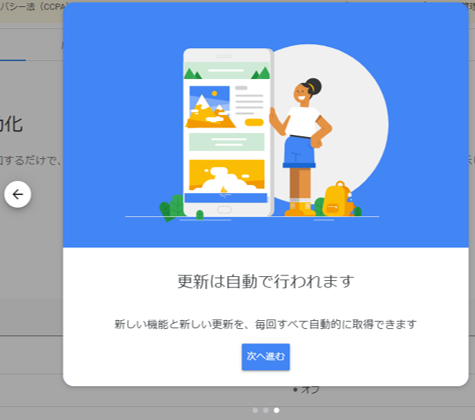
広告掲載の自動化というページが出てきます。
最初の段階ではオフになっているので、鉛筆〇マークのところをクリック。

自身のブログページが広告がどのように入るか
プレビュー出来るようになっており、右の赤丸にある自動広告をクリックする。

自動広告がオンになります。
そして下にある、サイトに適用をクリックで、いったん戻ります。

自動広告がオンになっていますので
コードを取得をクリック。

コードが出てくるので、このコードをコピーのところをクリックします。

以上までがグーグルアドセンスでの処理となります。
はてなブログでの登録
はてなブログの「デザイン」→「カスタマイズ」の順に進んでいき
スパナのところで、ヘッダ、サイドバー、フッタがありますので
ここにさきほどコピーをしたコードを入れこんでいきます。


それで設定が終わりです。
最長1時間と書いていたので、気長に待つことに。
しかし待てど暮らせど広告が出てこない!!
スマホ版で見ると出てくるのに、PC版は出てこない。
1時間半くらいしても、フッタ(下)のところだけしか出てこない!!
なぜ??
広告が表示されない場合の対処法
そこで色々調べてみると、環境が色々悪さをしている可能性があるということで
もう一度、グーグルアドセンスにログインして、広告のサマリーの
広告ユニットごとにある、ディスプレイ広告のコードを使うといいとの情報だったので
試してみると。。。

先程のコードより長々となっているのが分かると思います。

続けて、サイドバーの方も同じコードを貼り付けると・・・
ものの数秒で表示されました!!
正直理由は今でも分からないですが、表示されない方がいたら、試してみると
いいと思います。
まとめ
今回はざっと説明させていただきましたが、まだまだ分からないことも多く
有益な情報があれば、また記事にしたいと思います。
これから、パソコンの梱包に入り、明日は引っ越しなので
返信のコメントが遅れると思いますので、ご了承の程宜しくお願いします。
では、最後までお読みいただき有難う御座いました!